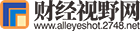PR剪辑并不难学,但是也不能忽略有关于剪辑内容的学习,毕竟技术只是提高大家的工作效率,但想要制作出高端大气上档次,或是唯美动人的影片,就还需要深入学习。
1、pr界面:
 【资料图】
【资料图】
PR入门到精通全套教程
获取路径:zybuluo.top/pr.html (复制到浏览器打开)
a新建项目
b每个界面可以调整位置和大小,若界面放在另c个界面的中间则界面们重合,点击标题切换。
c界面关闭后,可以在《窗口》勾选重现。
d界面自定义:编辑工作区
e自定义界面的保存:《窗口》-工作区-另存为新工作区。
2、pr工作——剪+辑
a 视频制作的流程:
剧本创意-开机拍摄-后期制作-宣传发行
b 后期制作的过程:
初剪- 三维特效/二维特效 -特效合成 -tc调色、音乐制作- 精剪输出
c 剪辑大致流程:
导演/客户沟通- 熟悉素材 - 素材整理 - 结构搭建 - 粗剪 - 精剪 - 配音配乐 - 检查输出(夹帧、黑影等)
d剪辑软件的介绍:
premiere、Finalcut PRO 、Vegas 、 Edius
3、pr工作流程举例
4、pr重要项目参数设置
apremiere pro <首选项》:可调整的项目参数
b常用参数:常规(启动时)、音频硬件、自动保存、媒体(不确定的媒体时基:常用25)、媒体缓存、内存。
5、项目文件的建立和保存
6、导入素材
方法1: 直接打开文件,将素材拖入《项目》
方法2: 双击《项目》,选取素材导入。
导入ps分层文件:导入所有图层、合并图层、各个图层。
序列帧素材则是:选取第一个视频,勾选“图像序列”
7、素材的脱机和重新链接
(1)标签任意处点击“元数据显示“,勾选”基础-文件路径“,查看文件路径地址,可以提醒最后一次的素材路径。
(2)选中脱机的素材,右击“链接媒体”-点击查找。
8、文件序列的正确设置
(1)《项目》-新建-序列-设置:分辨率、像素、帧率、场
(2)文件序列的最初设置:时基、宽高比、分辨率、场、显示格式
9、素材抓取与排列
(1)《源》中,选取入时点,点击{ (快捷键i),选中出点,点击}(快捷键o),
(2)《项目》右下角,新建序列,把鼠标放到抓取的画面上,鼠标变成“小拳头”,拖动到下方的序列轨道中。
(3)可以只抓取“画面”或者“音频”
(4)插入快捷键是 " ," 覆盖的快捷键是“。”
(5) 如果插入为了不带入音乐,则在音轨前面的小锁锁住。
(6)插入或者覆盖,可以直接将截取的源素材,放入节目中“覆盖、插入、 叠加”
10、素材的抓取和排列-三点编辑
在《源》截取入点、终点或者入点和终点,且在下方的序列轨道中也截取入点、终点或者入点和终点,进行三点编辑。
11/1、时间线上的剪辑工具
——蓝色箭头的选择工具(快捷键v)
方法一、素材框选向后移动,流出空档,放入所需要的素材,然后调整位置。
方法二、不同轨道同时移动:选中素材,按住command ,拖动素材到所需要的位置放开鼠标(此时command还是按着的),原来的位置,波纹删除空档。
方法三 单一轨道移动:选中素材,按住alt ,拖动素材到所需要的位置放开鼠标(此时alt还是按着的)
方法四:选中素材,按住command +alt,拖动素材到所需要的位置放开鼠标(此时command+alt还是按着的),无需波纹删除空档。
11/2、时间线上的剪辑工具
——向后选择轨道工具(快捷键A)
——向前选择轨道工具(快捷键shift+A)
可以多个素材一起移动。对于多轨道的只想移动单轨道上多个素材,则选择A或者shirt+A,然后一直按照shift,双箭头变成单箭头。
11/3 时间线上的剪辑工具
——波纹编辑工具(快捷键B )
功能:黄色方框,使素材随意伸缩而不影响后面的素材。
——滚动波纹编辑(快捷键N)
功能:前素材拉伸后素材同时收缩,反之亦然。(除非到头或者到底,素材上标为白色箭头时,素材无法变动)
——比率拉伸工具(快捷键R)
保持画面的入点和出点,加快或者延缓画面的播放速度来匹配所需要的时间。
11/4、时间线上的剪辑工具
——剃刀工具(快捷键C):单轨切断
功能:把素材打断重新编辑、删除不需要的素材部分
——剃刀工具(快捷键shift+C):多轨同时切断
11/ 5 时间线上的剪辑工具
——外滑工具(快捷键y)
功能:保持入点和出点相同时间的前提下,更改所选的截取素材在原素材中的其他部分的素材
在“时间轨道”上用外滑工具的效果=在”时间轨道“上双击视频,并同时在“源”上等到箭头变成白色小手掌时,左右拖动然后变成白色小拳头抓取视频的效果
——内滑工具(快捷键U)
功能:保持入点和出点相同时间的前提下,更改所选的截取素材的前后素材的伸缩,来达到更改所选的截取素材的位置
11/6 时间线上的剪辑工具
功能:时间轴的拉伸或者缩短显示。
方法1:——缩放工具
(放大:快捷键Z;缩小:快捷键alt+Z)
方法2:时间轴下方横条的拉动
方法3: enter键上方的 " " 键
——手形工具(快捷键H)
功能:平移前后拖动时间轴上的素材
(另一个方法:快捷键v+前后拉动时间轴的横条。
11/7 时间线上的剪辑工具
——钢笔工具(快捷键P)
功能:在素材上直接画图,或者画关键帧。
快捷键v在时间轴画面上右键双击:选择不透明度,通过快捷键p(pen)设置关键帧来调节画面的透明度(暗场效果)
——矩形工具
功能:画面设置矩形形状。
——圆形工具
功能:画面设置圆形形状。
11/8 时间线上的剪辑工具
——文字工具(快捷键T)
功能:在画面输入文字。
——垂直文字工具
12、视频编辑播放速度技巧
(1)加速减速
方法1:时间轴上选中视频,右键,“速度/持续时间”—更改“速度”
方法2:利用快捷键R(比率拉伸工具)伸缩视频
方法3:时间轴上选中视频,右键,“速度/持续时间”—更改“持续时间”
倒放:时间轴上选中视频,右键,“速度/持续时间”—勾选“倒放速度”
“保持音频音调“功能:视频被加速或者减速时候,采用该功能可以保持音频不提高的加快减速。
时间轴上选中视频,右键,“速度/持续时间”—勾选““保持音频音调“”
“波纹编辑。。”功能:选中的视频被加快和放慢,不影响后续视频,后续视频自动填补空缺。
时间轴上选中视频,右键,“速度/持续时间”—勾选““波纹编辑。。。“”
(2)帧定格
a添加帧定格:动-停
选中所需要暂停的视频位置,右键,“添加帧定格”,且帧定格可以无限延长。
b帧定格选项:
源时间码
序列时间码
入点
出点
播放指示器
定格滤镜
c插入帧定格分段:动-停-动
选中所需要暂停的视频位置,右键,“插入帧定格分段”,且帧定格可以无限延长或缩短(利用波纹编辑工具)。
(3)时间重映射
a 效果控件—时间重映射—添加关键帧—选中速率—调高曲线(速度调高)
b选中视频fx右键,选择时间重映射,选中速度—选中所需要调整速度的视频线—用时间轴中的钢笔工具(P)在时间轴上的关键帧直线点击,添加关键帧—调高关键帧直线(达到速度的调高)
c效果控件中的时间重映射—选中关键帧直线上的每个关键帧上的倒三角—拉伸——产生过渡效果。
(4)速度变换剪辑案例
第一段视频:快捷键c剪切+前段视频右键(速度/持续时间—速度:500%);音频对接【查看音频接口时间,例如08,则右键视频(速度/持续时间—持续时间改为00:08)】
第二段视频:暗场设置(右键视频,选择不透明度,快捷键p设置2个关键帧,连接下滑,形成暗场)
第三段和第二段暗场的连接:第三段也设置2个关键帧,且下滑连接,使第二段视频地最后一个关键帧和第三段视频的第一个关键帧想连接
第四段视频:变速(利用快捷键R,保持视频的完整度进行时间上的伸缩)
第五段视频:选取片段内部的视频内容的调节(外滑工具:快捷键y)
第六段视频进行速度的快慢调节(时间重映射(效果控件)并加入过渡效果)
13、时间线面板补充
a、缩略图;
b、时间帧的改变;
c、对齐(视频吸附);
d、轨道的添加(视频直接向上添加);
e、多轨道(同一视频实现分频、不同视频场覆盖);
f、第一列的v1和a1的功能是不用拖动所选取的片段就可以实现视频和音频的覆盖;
g、第三列的v1,v2.。。和a1,a2...多轨道的激活、不激活的情况下无法查找或者复制、
h、切换同步锁定:点击后,不同轨道上的波纹删除不影响该轨道的向前移动。
i、时间轴显示设置:最小化所有轨道、展开所有轨道、
14、在时间线上标记的用法:
a、素材上创建标记:素材下面的“添加标记”(快捷键m)
b、"源“下方”+“可以添加功能键”转到下一个标记、转到上一个标记“( 快捷键shift+m 或shift+command+m)
c、清除标记:选中标记,双击,清除所选标记
d、标记备注:选中标记+m,
e、 查看标记或者编辑标记内容、颜色等:时间轴旁边的标记选项;或者“窗口”-“标记”
f、时间轴上添加标记:快捷键m(用法和素材上创建标记一致)
15、在时间线上剪辑素材的替换方法:
a、时间轴上选中所要被覆盖的片段,按x,在“源”上选取所要覆盖的片段,按覆盖键(该方法不会将原视频的效果覆盖到新视频上)
b、时间轴上选中要被覆盖的片段,然后右键“使用剪辑替换”),该方法会将原视频的效果覆盖到新视频上 ;
c、时间轴上指针选中想要对应源上某一点的位置,直接选择“使用剪辑替换”第二个模式“从源监视器匹配帧。(该效果会以所选中的帧位置,将时间轴上的帧匹配源上的帧来前后替换)
上一篇:当前时讯:建设银行信用卡怎么办理
下一篇:最后一页
-
PR剪辑并不难学,但是也不能忽略有关于剪辑内容的学习,毕竟技术只是提高大家的工作效率,但想要制作出高端...
-
1、银行网点办理:申请人携带本人身份证等相关材料前往当地的建行网点申请办理即可。2、微信公众号办理...
-
安菲尔德下雨的夜晚,卡拉格在解说席上放肆地笑了起来,曼联名宿加里内维尔皱了皱眉头,脸上露出了愤怒...
-
1、用肥皂清洗:将灯罩取下来,用肥皂擦拭变黄的部分,再用清水清洗灯罩。2、用牙膏擦拭:牙膏是一种具...
-
1、郭芙,金庸小说《射雕英雄传》主角郭靖、黄蓉的长女,东邪黄药师的外孙女,桃花岛第三代继承人,和《...
-
智通财经APP获悉,Moderna(MRNA US)周一表示,已选择牛津郡的哈维尔地区(HarwellCampus)作为其在英国的...
-
1、向辖区运政管理机关提出申请,并填写《从业资格证申请登记表》一式三份,携身份证、驾驶证、结业证等...
-
1、没看过。2、如果想看那种。3、你好好找找吧。本文就为大家分享到这里,希望小伙伴们会喜欢。
-
“现在正是下种苗的时节,看小龙虾今年的长势,比去年个头更大,也更鲜红光亮,价格至少得翻番。”今天...
-
邮编:467300鲁山县隶属河南省平顶山市,古称鲁阳,位于河南省中西部,伏牛山东麓,东经112度14到113度1...
-
文|首席消费官,作者|Jeff疫情放开之后, "轻连锁 "突然在汽车后市场火热起来。近期,有网友发现,打...
-
2023上海市民艺术夜校收费标准一览表(更新时间:3月6日)课程收费标准收费说明线上课程300元 一课程(12...
-
1、中国内地直飞巴厘岛航班复航当地时间3月3日23:15,从厦门出发的厦门航空MF891航班落地巴厘岛努拉莱伊...
-
汕头蓝水星方特乐园是粤东地区第一个以科幻为题材的主题公园,是集娱乐、科教于一体的参与型主题乐园。...
-
今天小编宋丹来为大家解答以上的问题。綦江区怎么读相信很多小伙伴还不知道,现在让我们一起来看看吧!1...
-
1、《美女打老鼠》是一款软件。2、支持Winxp vista win7 win8 2000 2003。本文到此结束,希望
-
英超-利物浦7-0曼联双红会历史性比分萨拉赫加克波努涅斯均双响,曼联,英超,努涅斯,加克波,利物浦,萨拉赫...
-
1、计算OBV非常简单。2、当今日收盘价高于昨日收盘价是,今日的成交量为“正值”。3、而当今日收盘价地...
-
1、1)稳定性上,竹地板收缩和膨胀要比实木地板小。2、但在实际的耐用性上竹地板缺点也很明显,一是受日...
-
1、农历2020年中秋节的日期:2020年10月01日星期四(庚子年(鼠年)八月十五,距离农历2020年中秋节还有1...
-
自2020年8月贝莱德基金获准设立成为国内首家外商独资公募后,近年来,外商加速布局国内公募市场。3月3日...
-
1、巩晓彬主教练,籍贯:山东省济南市;2、翟金帅12号,位置:前锋,身高:202cm;3、李信14号,位置:...
-
一、二次合同到期不续签怎样赔偿?二次合同到期不续签不需要赔偿,找法网提示您,只有用人单位存在过错...
-
1、1、老鹰的拼音:“lǎoyīng”,ao是韵母,yⅰng是整体认读音节。2、以上就是【老鹰在飞翔的拼音是什么
-
截至北京时间3月5日11时,据@北京交警消息,当前北京多个路段正在采取临时交通管理措施,详情如下:机场...
广告
X 关闭
广告
X 关闭
- 使用固态制冷剂的新型环保空调问世 缺点是专用设备昂贵
- 南京部分取餐柜试水向骑手收费 取餐柜仅向骑手单向收费
- 当前我国高温热浪事件综合强度达1961年以来最强
- 何事秋风悲画扇是什么意思?何事秋风悲画扇出自哪首诗?
- 新洲红树碧道开放规划全长约7.8公里 长约6公里已向市民开放
- 近60%物种受旱地城市扩张间接影响 城市增长政策和保护规划需要考虑城市扩张的直接和间接影响
- 中秋商品健康概念受关注 月饼不再一枝独秀
- 新型薄膜可轻松检测食品中亚硝酸盐含量 消费者更方便、更廉价地检测食品中亚硝酸盐的含量
- 频繁午睡增加心血管疾病风险 比从不午睡者发生卒中风险高出24%
- 精准发力!深圳106家农贸市场完成第二轮全覆盖
- 西北农林科技大学等培育出多基因编辑克隆猪 技术达到世界先进水平
- 十年来我国社保覆盖率显著提升 建成世界上规模最大的社会保障体系
- 国庆假期洗鞋机销售额增700% 年轻人是假期消费主力军之一
- 越来越多车主选择晚上加油 夜间加油有利于降低臭氧污染
- 破译粉菠萝基因组 粉菠萝植株过表达AfFTL2后表现为侧芽极开花
- 快走和每天1万步同样重要 较高的步频强度有效降低患病及死亡风险
- 这种新材料着火了还能发电 使我国摆脱美日对液晶聚芳酯材料技术封锁
- 睡得好患心血管病风险低 良好睡眠对维持健康十分重要
- 问天实验舱水稻幼苗已长至30厘米左右 克服植物“航天综合征”
- 深圳持续推动垃圾分类做细做实 打造城市文明典范和可持续发展先锋